המחשב הנייד לא נכבה
בעידן הקידמה הטכנולוגית שלנו, מחשב הוא כבר חלק בלתי נפרד מהחיים. אבל עם כל הכוח של פיתוחים חדשים, הם לעתים קרובות לא מתפקדים. בעיה נפוצה היא יציאה והתנתקות. אבל, כמובן, יש פתרון, ועכשיו נשקול את כל השיטות.

תוכן המאמר
איך לכבות מחשב נייד
האלגוריתם הסטנדרטי של הפעולות הוא כדלקמן:
- סגור את כל התוכניות הפועלות. שמור טקסט או מידע חשוב אחר.
- לחץ לחיצה ימנית על סמל "התחל". הוא ממוקם בפינה השמאלית התחתונה של המסך ונראה כמו כדור שבתוכו ריבוע מעוות מעט, מחולק לארבעה חלקים צבועים בצבעים שונים.
- בחלונית שמופיעה בצד ימין, לפריט הנמוך ביותר יש בדרך כלל את השם "Sleep" ולידו חץ. אנו מזיזים אליו את הסמן, חלונית קטנה נוספת מופיעה, שבה עלינו לבחור את הפריט "כיבוי".
- כשנשאל על ידי המערכת האם אנו באמת רוצים להשלים את העבודה, אנו מסכימים בלחיצה על "כן".
עם זאת, ישנם מצבים בהם לא ניתן לעשות זאת.

למה המחשב הנייד שלי לא נכבה?
עשויות להיות מספר אפשרויות.
- בעיה בתוכניות ובמנהלי התקנים של רכיבי התקנה
כל תוכנה ומנהלי התקנים חייבים להיות ברישיון ומותקן על ידי מומחה.אבל זה אידיאלי; בפועל, משתמשים "מורידים" תוכניות מהאינטרנט. ההסבר לחוסר זהירות שכזה הוא פשוט מאוד - חינם.
אין זה הגיוני לומר שאף אחד לא יספק תוכנות, דרייברים ותוכנות אחרות בחינם, ועל ידי הורדת התוכנות הללו, המשתמש מקבל גישה מלאה למכשיר שלו מצדדים שלישיים כ"בונוס".
ההשלכות שכיחות: הרווחים נעשים מהמשאבים והעלויות של תשלום עבור החשמל של המחשב של הקורבן. אובדן של נתונים אישיים, במיוחד בנקאיים וכתוצאה מכך, כסף.
אבל הבעיה העיקרית בהורדה כזו היא תוכנת וירוסים. זה לא רק מונע ממך לכבות את המחשב הנייד, אלא גם יוצר האטות ו"קופא", כלומר, המערכת לא מגיבה לפקודות.
חָשׁוּב! הורדת תוכניות, תוכנות ומנהלי התקנים מאתרים מורשים אינה מבטיחה את איכותם. אתרים ברישיון מזויפים לרוב על ידי רמאים; לא ניתן להשיג תוכנה בטוחה ללא תשלום.
התיקון הוא פשוט. אנו סורקים את המערכת באמצעות אנטי וירוס לאיתור תוכנה זדונית ומסירים אותה ללא רחמים.
- תקלה בציוד עצמו
מתכנתים מתייחסים לרוב למחשבים כ"חומרה". הם צודקים בחלקם. למרות כל היכולות שלהם, אלו רק חלקים שיש להם חיי עבודה. בממוצע בין חמש לשבע שנים. לאחר מכן הוא נכשל, מה שמוביל לא רק לחוסר היכולת לכבות את המחשב הנייד, אלא גם להשתמש בו בכלל.
במקרה זה, הפתרון היחיד יהיה תיקונים מקצועיים במרכז שירות.
- עומס דיסק קשיח. הגדרות שגויות
בלוח הבקרה, עבור ללשונית הוספה או הסרה של תוכניות. אנו בוחרים תוכנות שאינן בשימוש ומוחקים אותן.
חָשׁוּב! הליכי פריקת זיכרון, לרבות איחוי דיסק, חייבים להתבצע לפחות פעם בשבועיים. שימו לב במיוחד למשחקים, הם תופסים הרבה מקום תפעולי.
אתה יכול להקשות על השימוש אפילו בציוד עובד אם תשנה את ההגדרות. זה נכון במיוחד עבור נתוני חשמל של מחשב נייד. מה שבהחלט ישפיע על הקושי בעת כיבוי המחשב הנייד.
בוא נתקן את זה ככה. אנחנו הולכים למנהל ההתקנים, מוצאים את הכרטיסייה "בקרי USB". אנו שמים לב לכל המכשירים שמזכירים USB. יהיו כמה מהם וכל אחד מהם צריך להיפתח עם לחצן העכבר השמאלי. הפריט "מאפיינים" יופיע, עבור אל "ניהול צריכת חשמל".
אנו מבטלים את הסימון בתיבות בכל מקום שיש הרשאה להשבית את המכשיר. אנו שומרים את השינויים ומנסים לכבות את הציוד בהתאם לתרחיש הסטנדרטי.

המחשב הנייד לא יכבה באמצעות אתחול
לעתים קרובות מאוד נוצר מצב כאשר המשתמש עשה הכל נכון, ניסה לצאת מהמערכת דרך תפריט כפתור התחל, אך המערכת קפאה. במקרה זה, יש צורך לפקח על מערכת היציבות.
עם לחצן העכבר השמאלי, הפעל את האפליקציה "התחל", ואז "לוח הבקרה", כעת בחר "מרכז תמיכה". לאחר מכן אנו צריכים את לשונית "תחזוקה" ואת "מוניטור המערכת" עצמו.
בחלק זה, אפילו ברור באופן אינטואיטיבי היכן בדיוק להסיר את סימני הביקורת, במיוחד שכאשר תרחף עם הסמן, תוצג עזרה עבור מה מיועד פריט זה או אחר. לאחר שלבים אלה, אנו מנסים להשלים את העבודה שוב.
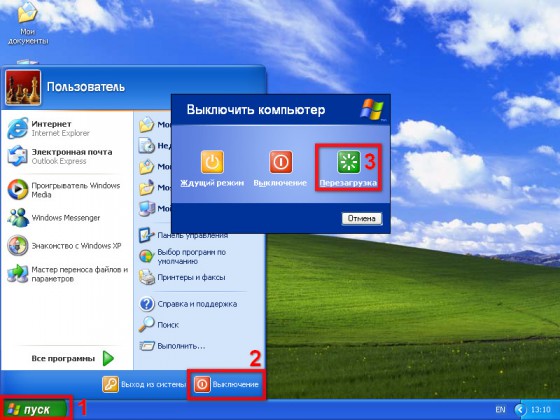
המחשב הנייד אומר כיבוי ואינו נכבה
לפני כיבוי, כל מערכת הפעלה מודיעה לך עם התראה שהיא נכבית. מצב זה נורמלי אם הוא נמשך לא יותר מעשר שניות.
עם זאת, אם זה קורה במשך זמן רב, אז מתעוררת שאלה הגיונית: מדוע המחשב הנייד אינו נכבה לחלוטין? עליך להבין כי בשלב זה המערכת מפסיקה את כל התהליכים הפתוחים. מבחינה ויזואלית, בשלב זה אנו יכולים לראות את מסך הצג נקי מ"חלונות" פתוחים, אך עד 70 תוכניות הפעלה ויישומים יכולים להיות פתוחים בשלב זה. זה נורמלי לחלוטין, כולם נחוצים לתפקוד מלא של המערכת.
במצב כזה, רצוי "לזרז את התהליך". לשם כך, נעבור למנהל המשימות. על ידי לחיצה ממושכת על המקשים בסדר זה: Ctrl + Alt + Del. ייפתח חלון קטן עם תפריט. לאחר מכן, בחר את הפריט האחרון "הפעל את מנהל המשימות".
האפליקציה נפתחת, וכאן אנו רואים את כל התהליכים הלא גמורים שאינם מאפשרים כיבוי נכון של המחשב הנייד. עליך ללחוץ לחיצה ימנית על הכרטיסייה "תהליכים". הזז את סמן העכבר ולחץ על הכפתור הימני, רשימה של משימות נפתחת. אתה יכול לבחור "סיום תהליך" או "עץ סיום תהליך". במקרה הראשון נסגור אפליקציה אחת, במקרה השני ייתכנו כמה אפליקציות מחוברות.
ייתכן שחלק מהיישומים לא ייסגרו, ובמקרה זה המערכת תיתן אזהרה סטנדרטית שלא ניתן לסגור תהליך זה מכיוון שהוא נמצא בשימוש על ידי תוכנה אחת או יותר. אנחנו לא שמים לב. נשאיר את הכרטיסיות האלה.
כעת אנו מנסים לכבות אותו שוב דרך תפריט היישום התחל.
עֵצָה. תהליכי סגירה נוחים ביותר, ואף מהירים יותר, מאלה שהנתונים שלהם מבחינת זיכרון תפוס גבוהים יותר מאחרים.

כיצד לכבות מחשב נייד אם הוא לא נכבה
אם המצב כל כך מורכב שאף אחד מהטיפים לעיל לא עזר, או לא בר ביצוע בגלל היעדר תגובה לפקודות, אז אתה יכול להשתמש ב"פתרון הקיצוני". לחץ והחזק את לחצן ההפעלה למשך חמש שניות. זה בדרך כלל ממוקם מעל המקלדת בפינה הימנית העליונה.
אבל פעולות אלה מותרות רק במצב הקיצוני ביותר, שכן יש להן השפעה רעה מאוד על פעולת המחשב הנייד. אחרי שהצלחנו לכבות אותו, השתמשו באותו כפתור כדי להדליק את המחשב ולהיכנס למצב בטוח.
אנו מקפידים לזהות את הסיבה למה שקרה. יש לא רק לזהות אותו, אלא גם לחסל אותו.
- ראשית, אנו בודקים תוכנות זדוניות.
- אנחנו מנקים את הזיכרון, מוחקים את כל מה שלא קשור להתקנה הראשונית.
- אנו מאחות את הדיסק.
אנו מנסים לכבות אותו לפי הכללים דרך "התחל". לעתים קרובות די בצעדים פשוטים אלה כדי להחזיר את המערכת לפונקציונליות. אם עדיין יש לנו תלונות על העבודה, אנו חוזרים על האלגוריתם.
- אנו נכנסים למצב בטוח ומבצעים שוב אבחון וניקוי.
- עבור ללוח הבקרה, שם אנו בודקים את הגדרות החשמל.
אם כל האמור לעיל לא מביא את התוצאה הצפויה, תצטרך לאתחל את המערכת. לכל מחשב נייד יש את היכולת הזו; כדי לעשות זאת, עליך להחזיק את מקש F4 לחוץ בעת הפעלתו.
כמובן שהתהליך ממושך, יש סיכון גבוה שחלק מהתוכנות והנתונים לא יישמרו, וגם במקרה של גיבוי הם עלולים לא לפעול כהלכה או לא להתחיל בכלל.
אבל המדד הקיצוני הזה עדיף בכל מקרה על ניסיונות לא מוצלחים של תיקון עצמי, מה שבוודאי יוביל לתקלה טכנית לא רק של מערכת ההפעלה, אלא גם של המחשב הנייד עצמו. הקפדה ותשומת לב לנתונים שתתקינו יבטיחו לציוד שלכם תהליך עבודה ארוך ופורה.






